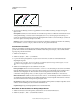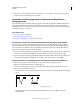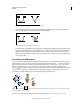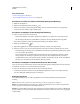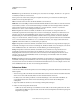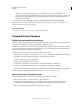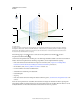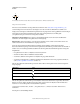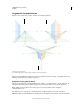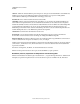Operation Manual
88
VERWENDEN VON ILLUSTRATOR
Zeichnen
Letzte Aktualisierung 24.5.2011
Verwandte Themen
„Zeichenwerkzeuggalerie“ auf Seite 22
„Tastaturbefehle zum Bearbeiten von Formen“ auf Seite 541
Ausradieren von Teilen eines Pfades mit dem Pfad-Radiergummi-Werkzeug
1 Wählen Sie das Objekt aus.
2 Wählen Sie das Pfad-Radiergummi-Werkzeug aus.
3 Ziehen Sie das Werkzeug an dem Pfadsegment entlang, das Sie ausradieren möchten. Die besten Ergebnisse
erzielen Sie mit einer einfachen, glatten Ziehbewegung.
Ausradieren von Objekten mit dem Radiergummi-Werkzeug
1 Führen Sie einen der folgenden Schritte durch:
• Um bestimmte Objekte auszuradieren, wählen Sie die Objekte aus oder öffnen Sie sie im Isolationsmodus.
• Um ein beliebiges Objekt auf der Zeichenfläche auszuradieren, lassen Sie alle Objekte nicht ausgewählt.
Wenn nichts ausgewählt ist, radiert das Radiergummi-Werkzeug auf sämtlichen Ebenen.
2 Wählen Sie den Radiergummi aus.
3 (Optional) Doppelklicken Sie auf das Radiergummi-Werkzeug und legen Sie die Optionen fest.
4 Ziehen Sie den Cursor über den zu löschenden Bereich. Sie können das Werkzeug auf folgende Arten steuern:
• Soll das Radiergummi-Werkzeug in einer vertikalen, horizontalen oder diagonalen Linie geführt werden, ziehen
Sie es bei gedrückter Umschalttaste.
• Soll um einen Bereich ein Auswahlrechteck erstellt und dann der gesamte Inhalt dieses Rechtecks gelöscht
werden, ziehen Sie das Werkzeug bei gedrückter Alt- (Windows) bzw. Wahltaste (Mac OS). Wenn dieses
Auswahlrechteck die Form eines Quadrats erhalten soll, halten Sie beim Ziehen die Alt- und die Umschalttaste
(Windows) bzw. die Wahl- und die Umschalttaste (Mac OS) gedrückt.
Ausradieren von Objekten mit der Radierfunktion eines Wacom-Stifts
Wenn Sie einen Wacom-Stift umdrehen, wird automatisch das Radiergummi-Werkzeug aktiv. Wenn Sie ihn wieder
zurückdrehen, wird das zuvor verwendete Werkzeug wieder aktiv.
❖ Drehen Sie den Stift um und ziehen Sie ihn über den zu radierenden Bereich.
Durch festeres Aufdrücken verbreitern Sie den Radierpfad. (Möglicherweise müssen Sie zunächst die Option
„Druck“ im Dialogfeld „Radiergummioptionen“ aktivieren.)
Radiergummioptionen
Um die Radiergummioptionen zu ändern, doppelklicken Sie im Werkzeugbedienfeld auf das Radiergummi-
Werkzeug.
Hinweis: Mit den Tasten ] und [ können Sie den Durchmesser jederzeit vergrößern bzw. verkleinern.
Winkel Legt den Drehwinkel für das Werkzeug fest. Ziehen Sie die Pfeilspitze in der Vorschau an die gewünschte
Position oder geben Sie einen Wert in das Textfeld „Winkel“ ein.
Rundheit Legt die Rundheit des Werkzeugs fest. Ziehen Sie einen schwarzen Punkt in der Vorschau vom Mittelpunkt
weg bzw. auf diesen zu oder geben Sie im Textfeld „Rundheit“ einen Wert ein. Je höher der Wert ist, desto ausgeprägter
ist die Rundheit.